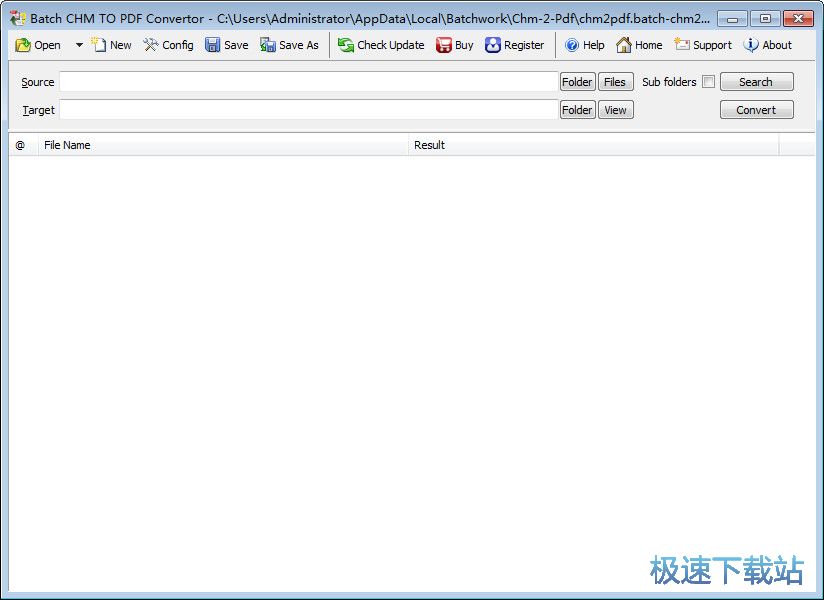Batch CHM to PDF Converter将CHM文档转成PDF教程
时间:2018-11-14 17:33:25 作者:Joe 浏览量:4
Batch CHM to PDF Converter是一款好用的CHM文档转PDF文档转换器。使用本软件可以轻松将电脑本地文件夹中的CHM格式的文档转换成PDF文档;
- 进入下载

- Batch CHM to PDF Converter 10.1103.187...
大小:1.47 MB
日期:2018/11/14 17:33:26
环境:WinXP, Win7, Win8, Win10, WinAll
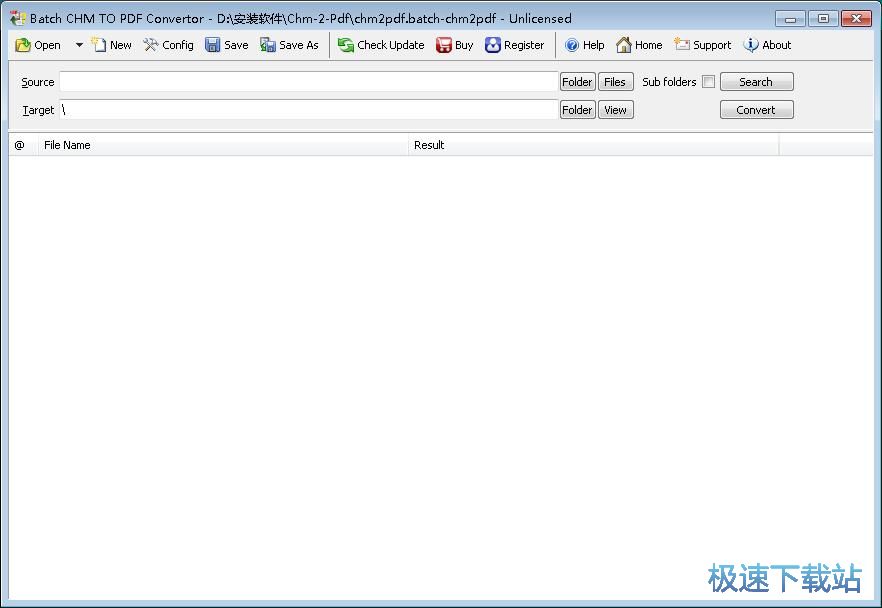
极速小编这就给大家演示一下怎么使用Batch CHM to PDF Converter将电脑本地的CHM文档转换成PDF文档吧。点击软件主界面的Source文件路径输入框右边的Files按钮,打开文件浏览窗口,选择想要转换成PDF文档的CHM文档;
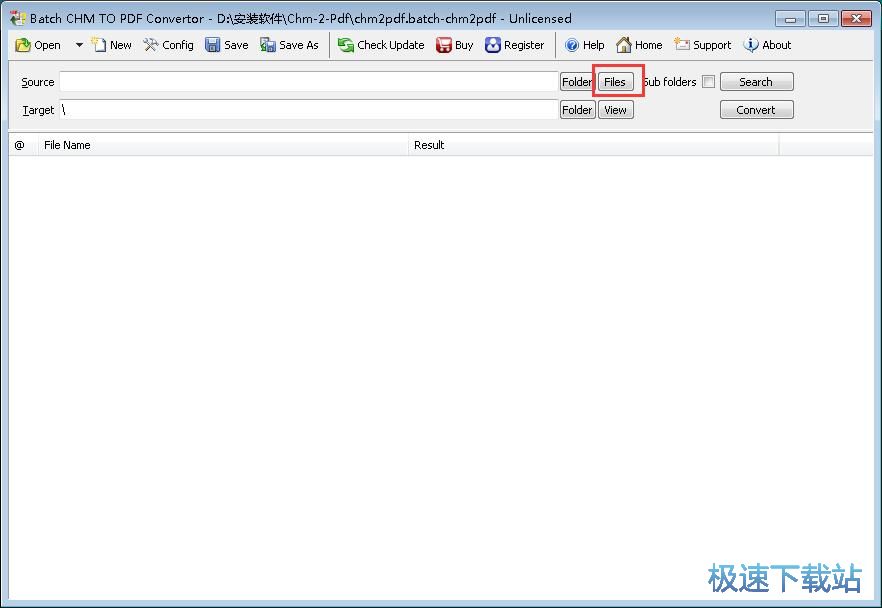
在文件浏览窗口中,根据CHM文档的存放路径,在文件夹中找到想要将格式转换成PDF文档的CHM文档。点击选中CHM文档然后点击打开,就可以将CHM文档导入到软件中;
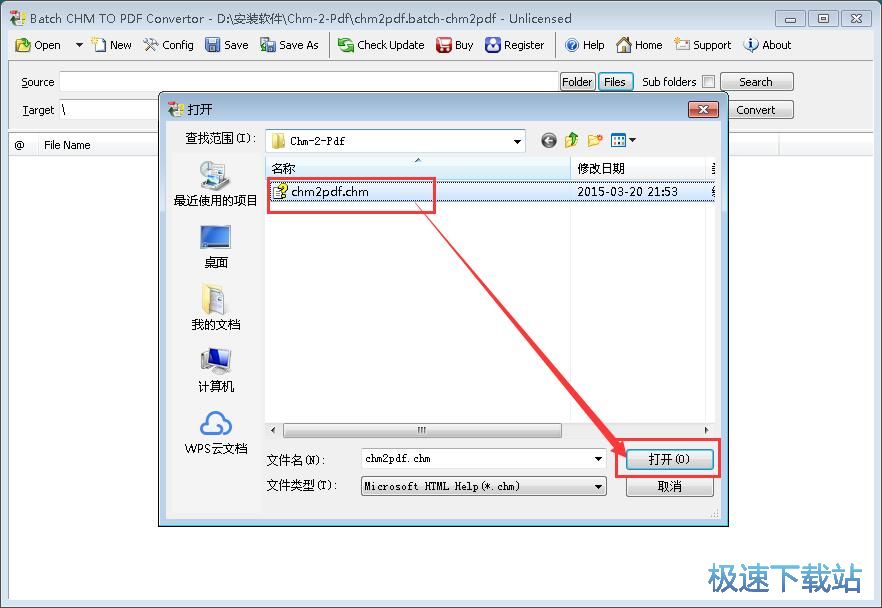
CHM文档成功导入到软件中。我们可以在软件的文件列表中看到刚刚导入大CHM文档的文件名和文件路径;
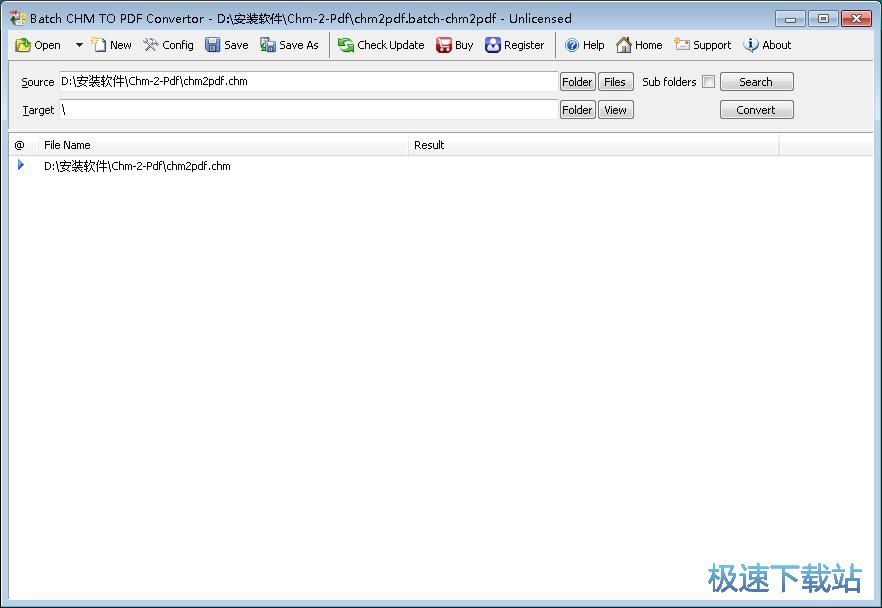
在开始将CHM文档转换成PDF文档之前,我们可以自定义设置PDF文档的输出路径。点击软件主界面中Target路径输入框右边的Folder按钮,就可以打开文件夹浏览窗口,选择PDF文档的输出路径;
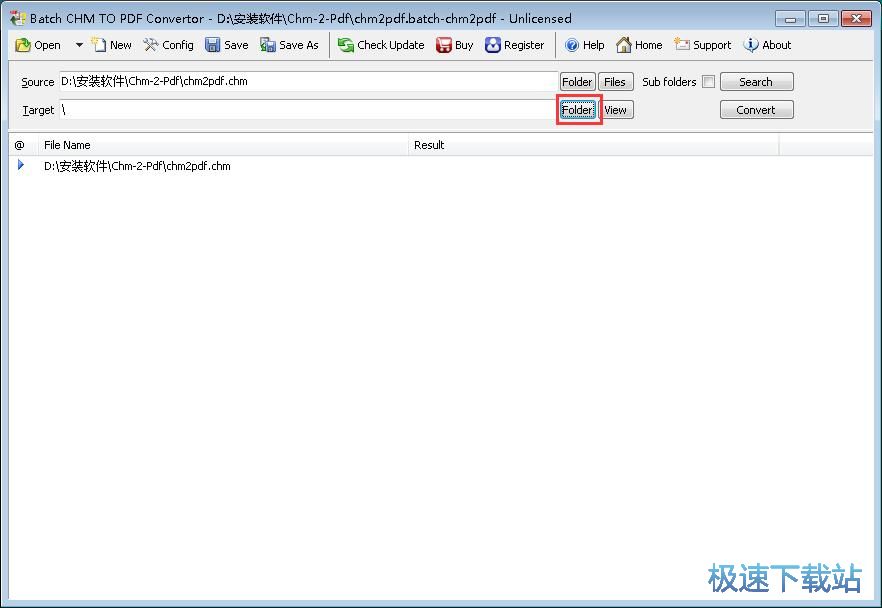
在文件夹浏览窗口中,找到想要用来保存格式转换得到的PDF文档的文件夹。选中文件夹后点击确定,就可以完成PDF文档的输出路径设置;

PDF文档输出路径设置成功后,点击软件主界面的Convert转换按钮。就可以开始将文件列表中的CHM文档转换成PDF文档了;
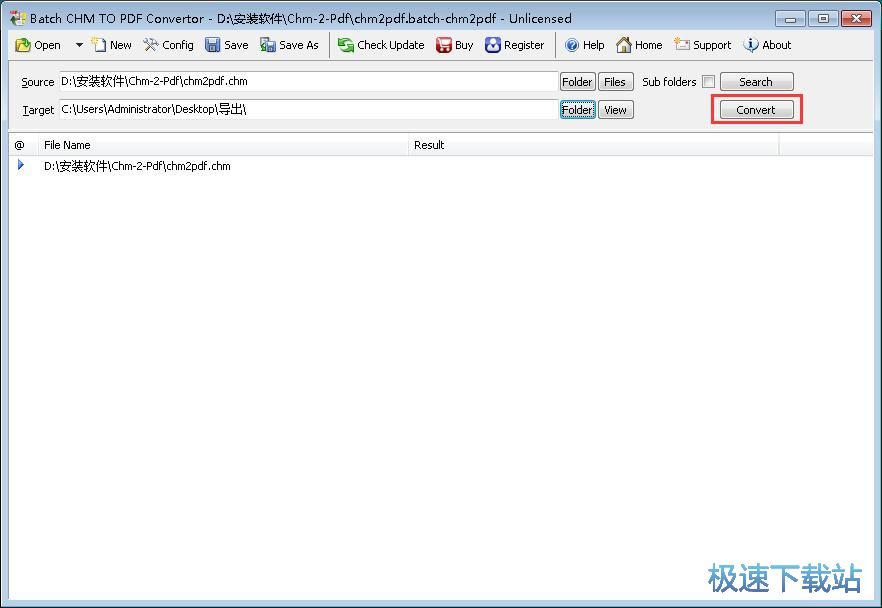
软件正在将CHM文档转换成PDF文档。CHM文档格式转换需要一定的时间,请耐心等待软件完成CHM文档格式转换的任务;
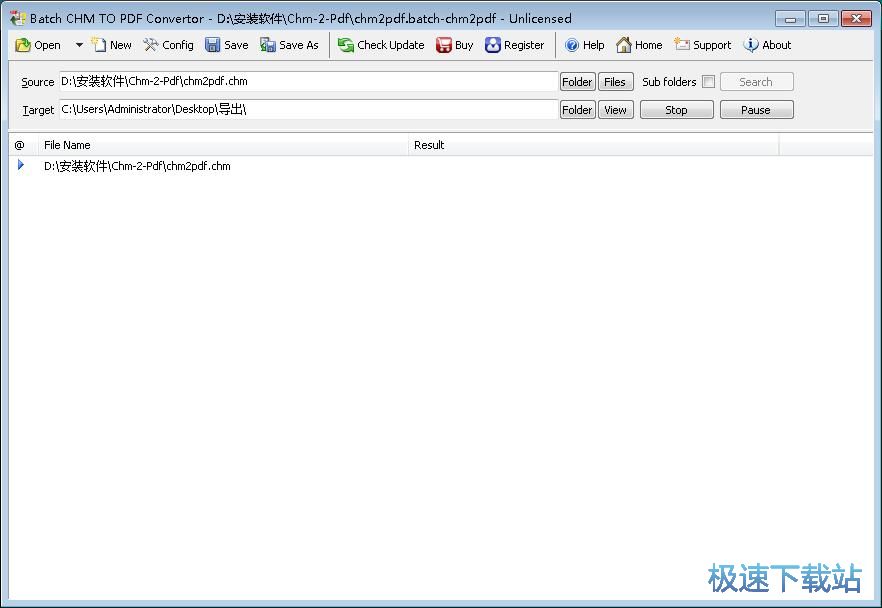
文档转换成功,这时候打开PDF文档的输出路径文件夹,就可以在文件夹中看到使用Batch CHM to PDF Converter将电脑本地CHM文档进行格式转换后输出到文件夹中的PDF文档。
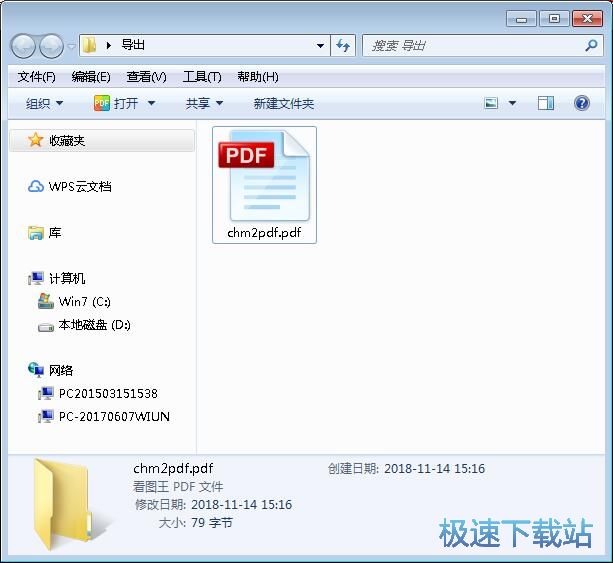
Batch CHM to PDF Converter的使用方法就讲解到这里,希望对你们有帮助,感谢你对极速下载站的支持!
Batch CHM to PDF Converter 10.1103.1874 汉化版
- 软件性质:国外软件
- 授权方式:共享版
- 软件语言:汉化中文
- 软件大小:1506 KB
- 下载次数:345 次
- 更新时间:2019/3/29 13:40:26
- 运行平台:WinAll...
- 软件描述:批量CHM到PDF转换器Chm到PDF文档批量转换器。 Chm to PDF D... [立即下载]
相关资讯
相关软件
- 怎么将网易云音乐缓存转换为MP3文件?
- 比特精灵下载BT种子BT电影教程
- 土豆聊天软件Potato Chat中文设置教程
- 怎么注册Potato Chat?土豆聊天注册账号教程...
- 浮云音频降噪软件对MP3降噪处理教程
- 英雄联盟官方助手登陆失败问题解决方法
- 蜜蜂剪辑添加视频特效教程
- 比特彗星下载BT种子电影教程
- 好图看看安装与卸载
- 豪迪QQ群发器发送好友使用方法介绍
- 生意专家教你如何做好短信营销
- 怎么使用有道云笔记APP收藏网页链接?
- 怎么在有道云笔记APP中添加文字笔记
- 怎么移除手机QQ导航栏中的QQ看点按钮?
- 怎么对PDF文档添加文字水印和图片水印?
- 批量向视频添加文字水印和图片水印教程
- APE Player播放APE音乐和转换格式教程
- 360桌面助手整理桌面图标及添加待办事项教程...
- Clavier Plus设置微信电脑版快捷键教程
- 易达精细进销存新增销售记录和商品信息教程...